As vezes o alto gasto de bateria somada a falta de fluidez e velocidade em um smartphone ou tablet (que funcione com qualquer sistema operacional), simplesmente acontece por culpa de algum aplicativo de terceiro que está rodando na memória sem que seja notado (segundo plano), isso também pode ocorrer até por culpa de apps da empresa do celular ou algo do OS que veio instalado de fábrica.
Se você está desconfiado que seu dispositivo móvel pode estar com algum problema do tipo, nós ensinaremos um jeito fácil de detectar se tem um ou mais programas roubando a carga de bateria, processamento e espaço na memória RAM do seu aparelho.
Detectando e desativando programas em segundo plano em seu Android
- Problemas de Consumo de memória
– Primeiro ative a “Opções do Desenvolvedor”, através do menu configurações > Sobre telefone ou dispositivo, clicando várias vezes em cima da opção “número da versão ou número de compilação” até aparecer que você virou desenvolvedor.
– Volte para o menu configurações e um novo item terá aparecido com o nome de opções do desenvolvedor, entrando nele terá uma ferramenta chamada “estatísticas de processos”, ao clicar aparecerá os programas em ordem que mais usam a memória RAM em segundo plano.
– Se caso o aplicativo for algo que foi esquecido e é descartável basta guardar seu nome, contudo programas do sistema operacional não podem e não devem ser parados e entrar nessa lista. Obs: ao apertar a barra da memória logo acima do primeiro app, aparecerá os estados da memória e o tempo que a mesma se manteve normal, moderado, baixo e crítico.
– Uma dica muito boa que ajuda a dar um descanso para a RAM do dispositivo é restringir o número de objetos que podem ficar ativos no background dele, pelo próprio opções de desenvolvedor na linha “limite de processos em segundo plano”, escolhendo entre limite padrão, sem processos em segundo plano ou no máximo um, dois, três e quatro processos respectivamente.
- Problemas de Consumo de bateria
– Agora para descobrir os apps que mais consomem a bateria, volte para o menu configurações indo em “gerenciamento de energia” e logo após em “uso da bateria”.
– Um gráfico surgirá e logo abaixo, tudo que consome mais bateria irá aparecer em ordem decrescente.
– No próprio gerenciamento de energia existe uma segunda opção chamada “consumo de energia do aplicativo”, ao entrar você verá os apps que consomem bateria e não são usados há muito tempo, te dando opção de restringir ou desinstalar os mesmos. Obs: ao clicar no aplicativo você notará que o tempo que o mesmo não é usado aparecerá.
- Desinstalando ou Forçando parada nas aplicações
– Se terminando esses passos você achou alguns programas que deseja desinstalar ou no caso venham de fábrica e não exista essa opção, mas é possível desativar.
– Volte para o menu configurações e vá em “aplicativos”, procure pelo que deseja apagar ou restringir no celular e ao entrar nele deverá ter desinstalar para aplicações instaladas ou desativar para as vindas de fábrica. Obs: Tenha certeza que o aplicativo não é importante para o funcionamento do smartphone ou tablet, de preferência não desative nada relacionado ao Google por segurança.


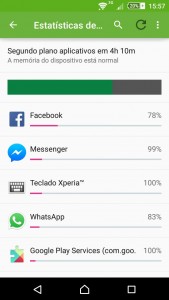
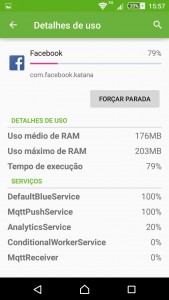
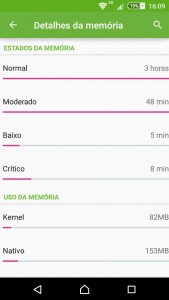
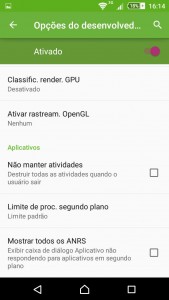
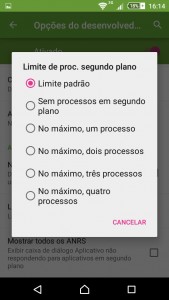

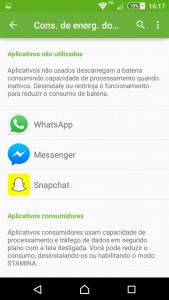
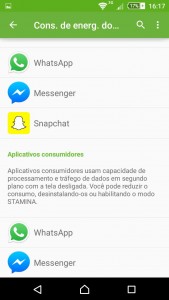
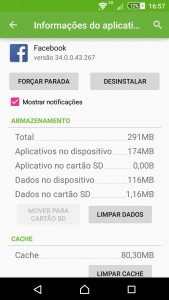
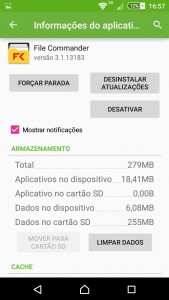





Respostas de 8
Muito Obrigado 😀
Tenho um galaxy s5 e não sabia desses “segredos” do android.
Sensacional, muito obrigado.
Acredito que agora vai ficar Zero.
Gostaria de saber se tem como deixar a opção de limites de processos sempre ativadas, porque se reiniciar o celular volta ao limite padrão.
Se isso desse certo seria otimo, mas nao da em nada. Vc fecha os apps que estao rodando em Segundo plano e no proximo segundo eles tornam abrir novamente msm em modo aviao o Facebook, whatsapp, Twitter, instagram….. e tudo mais ficam rodando pra nada apenas consumo de bateria e memoria ram. Vc limita os numeros de processos mas nao surte efeito algum e quando vc vai ver esta no padrao novamente. Acho que o erro esta no android msm, principalmente se for Samsung. Uma dica boa e usar o Droid Optimizer para encerrar os processos a cada 5 minutes ja que eles sempre vao tornar a abrir e a outra pra folgar a rede eu sugiro o opera max, muito bom tmb para impedir que apps use a rede sem sua permission.
o meu zenfone 5 quando ele esquenta muito ele trava oq devo fazer
Excelente texto. Ajudou bastante. Obrigada.
Só não encontrei “opções do desenvolvedor”
É por que você tem que ativar. É só fazer assim: Configurações>Sobre o telefone>Versão do Android(ou algo do tipo)> Clica sete vezes seguidas na opção. Pronto, vai aparecer que a “opções de desenvolvedor” já estão disponíveis. É só voltar para o menu de configurações e a opção irá aparecer.
Comprei um Lenovo K5 Vibe. Estou gostando do aparelho, embora o consumo de bateria seja um pouco elevado. Percebi que alguns aplicativos não emitem notificações, embora configurados para tanto. E notei uma alteração no Android nativo desse aparelho. Quando vc entra no gerenciamento individual dos aplicativos, além da opção “Exibir notificações”, existe a opção “Restringir para iniciar”, que vem por padrão assinalada em todos os aplicativos que vc instala, à exceção dos aplicativos do Google. Alguém sabe a finalidade da opção “Restringir para iniciar”?